Asunder CD Ripper: una excelente utilidad para extraer el audio de tus CD
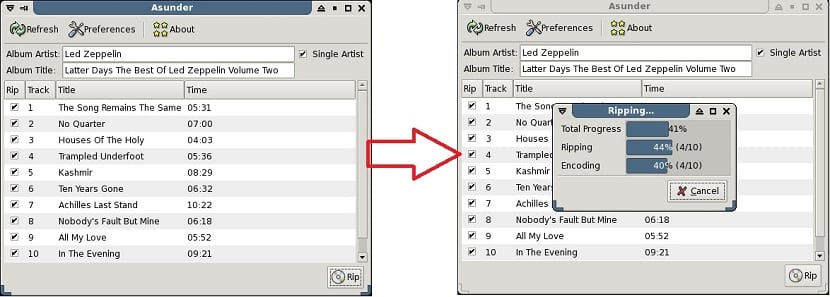
Si aun eres de los que les gusta guardar y portar su música en CD, probablemente la aplicación de la que hablaremos el día de hoy sea de tu interés.
El día de hoy hablaremos sobre Asunder el cual es un programa de extracción de CD basado en GTK + que funciona en Linux. No tiene dependencias para las bibliotecas de GNOME.
Como se menciono esta es una aplicación que sirve como extractor de CD de audio y un codificador GTK2 para Linux.
Se puede utilizar para guardar pistas de CD de audio y codificarlos en varios formatos populares de audio como MP3, OGG, FLAC, WavPack, WAV, Musepack, Opus, AAC, del mono de audio.
La aplicación es software libre, liberada por la Licencia Pública General GNU versión 2. Se puede recuperar las etiquetas (tags) de CDDB (con la dirección del servidor configurable, soporte de proxy), lo que permite a configurar los formatos de nombre de archivo, y mucho más.
Lo interesante de Asunder es que puede a la vez copiar y convertir tu música, y lo hace en un tiempo récord, sin importar los formatos escogidos, incluso varios formatos simultáneos en la misma sesión.
Permitiéndoles copiar todo esto a un medio de almacenamiento externo. Para una copia de seguridad simple, por ejemplo, por motivos de movilidad, para codificarlos en otro formato, o algo más.
Entre sus principales características podemos destacar las siguientes:
- Guarda pistas de audio como WAV, MP3, Vorbis, FLAC, Opus, WavPack, Musepack, AAC o audio del mono archivos
- Utiliza el protocolo CDDB para nombrar y etiquetar cada pista (freedb .org es la fuente predeterminada que se puede cambiar)
- Crea listas de reproducción M3U
- Codifica a múltiples formatos en una sola sesión.
- Simultáneamente arranca y codifica.
¿Cómo instalar el destripador Asunder CD Ripper en Ubuntu y derivados?
Asunder está disponible en los repositorios oficiales de las últimas versiones de Ubuntu y se puede instalar mediante el uso de programas tales como el centro de software de tu distribución o con ayuda de Synaptic.
Si lo quieres instalar desde la terminal deberás de abrir una con Ctrl + Alt + T y en ella debes de ejecutar el siguiente comando:
sudo apt-get install asunder
Otro método para poder instalar esta aplicación es mediante un repositorio, con el cual podrás tener la versión más actual más rápido.
Con esto no queremos decir que el paquete de Audacity dentro de los repositorios de Ubuntu este desactualizado, simplemente que en el repositorio de este cuando lanzan una versión nueva la podras tener inmediatamente.
Mientras que en los repositorios de Ubuntu las aplicaciones no suelen ser actualizadas de manera inmediata.

Para añadir este repositorio debemos de abrir una terminal Ctrl + Alt + T y en ella vamos a ejecutar los siguientes comandos:
sudo add-apt-repository ppa:webupd8team/unstable
Actualizamos el listado de paquetes y repositorios con:
sudo apt-get update
Finalmente procedemos a instalar la aplicación con:
sudo apt-get install asunder
Al navegar por el menú de preferencias podrás:
- Crear una lista de reproducción M3U
- Elija el directorio de destino de los archivos (/ home por defecto)
- Seleccione la unidad óptica de su elección
- También permite poder expulsar el CD al final de la tarea
Se puede elegir la estructura de nombre de archivo:
Y, por supuesto, determinar el formato de codificación de salida. Las opciones predeterminadas son WAV, MP3, OGG Vorbis y FLAC, pero otros formatos están disponibles a través de los botones “Más formatos” y “Codificadores propietarios”.
¿Cómo desinstalar Asunder CD Ripper en Ubuntu y derivados?
Si quieres desinstalar Asunder CD Ripper de tu sistema por que no era lo que esperabas o por la razón que sea, debes de seguir las siguientes instrucciones para poder eliminar esta aplicación de tu sistema.
Vamos a abrir una terminal y en ella vamos a ejecutar los siguientes comandos. Si instalaste desde repositorio debes de eliminarlo con el siguiente comando:
sudo add-apt-repository ppa:webupd8team/unstable -r -y
Finalmente de cualquier tipo de instalación para eliminar la aplicación debes de ejecutar este comando:
sudo apt-get remove asunder --auto-remove
El artículo Asunder CD Ripper: una excelente utilidad para extraer el audio de tus CD ha sido originalmente publicado en Ubunlog.
